Để biết cách kiểm tra đời máy MacBook (hoặc Mac) một cách đơn giản, và hiệu quả, bạn có thể làm theo các bước sau:
Việc kiểm tra đời máy Macbook, iMac hay MacPro là rất quan trọng đối với những bạn đang có nhu cầu mua một chiếc máy cũ. Ở bài viết dưới đây mình sẽ hướng dẫn cho các bạn cách kiểm tra đời máy của các loại máy tính Mac. Người mới dùng MacBook có thể cảm thấy hơi rắc rối một chút. Tuy nhiên biết được đời máy sẽ giúp người dùng hiểu hơn tình trạng của máy và các chế độ bảo hành, hơn nữa tất cả chỉ diễn ra trong hai cú nhấp chuột.
Apple sử dụng năm và thời điểm trong năm để phân biệt từng mẫu máy. Ví dụ, MacBook (13 inch, Mid 2010) và MacBook (13 inch, Aluminum, Late 2008) chắc chắn có sự khác nhau.
Trên MacBook, hoặc bất kỳ máy tính Mac nào, vào menu Apple (logo táo ở góc trái), chọn About This Mac.
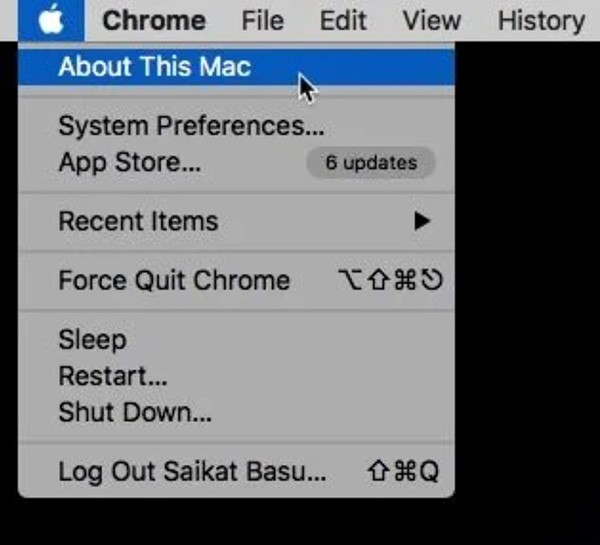
Trong cửa sổ hiện ra, bạn sẽ thấy một dãy mã số. Bôi đen và sao chép mã số này.
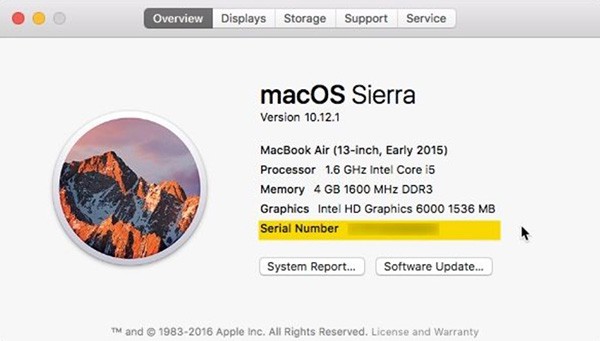
Vào trang Check Your Service and Support Coverage của Apple và dán dãy số này vào trang đó. Bấm Continue, bạn sẽ biết được đời máy mà mình đang sử dụng, cùng với thông tin chi tiết những dịch vụ mà sản phẩm vẫn đang được hỗ trợ
Nếu bạn chỉ muốn biết đời máy đang sử dụng là bao nhiêu, cửa sổ About This Mac cũng cung cấp đủ cho người dùng thông tin về tên máy, năm sản xuất, dung lượng ổ nhớ trong và bộ nhớ RAM của máy.
Bước 1: Bạn lật mặt sau của Macbook sẽ có ghi mã Model

-Bước 2: Bạn đối chiếu với bảng sau
Cách kiểm tra đời máy Macbook đơn giản không phải ai cũng biết
Xem thêm nhiều phụ kiện Bảo Vệ Macbook và nhiều dòng phụ kiên khác tại webs: 9SS.VN!